В версии «stable-diffusion-webui» реализуется функция, при которой использование скобок в текстовых запросах для искусственного интеллекта (ИИ) увеличивает его внимание к словам, заключенным в круглые скобки — ( ), а использование квадратных скобок — [ ] уменьшает внимание ИИ.
Для увеличения точности запроса в нем можно указать проценты, количество шагов, использовать двойное и одинарное двоеточие, двойные и даже тройные скобки, а также скобки внутри скобок.
Как это работает?
Указание процентов
[запрос1:запрос2:0.5] – половину шагов ИИ будет рисовать запрос1, а потом про него забудет и начнет рисовать запрос2.
Указание количества шагов
[запрос1:запрос2:10] – первые 10 шагов ИИ будет рисовать запрос1, а оставшиеся шаги – запрос2.
Использование двоеточия
1) [запрос1::10] – двойное двоеточие означает, что ИИ будет рисовать запрос1 до 10 шага, а потом про него забудет.
2) [запрос1:10] – одинарное двоеточие означает, что ИИ начнет рисовать запрос1 с 10 шага, а до этого не будет его учитывать.
КАК СДЕЛАТЬ ОТОБРАЖЕНИЕ ДОНАТОВ В МАЙНКРАФТЕ 2021?
Двойные/тройные скобки
Если есть необходимость что-то усилить, т.е. обратить особое внимание ИИ на какие-то детали, то эти слова заключаются в двойные, а то и в тройные круглые скобки.
Одинарные скобки увеличивают влияние на 10%, двойные — на 20%, тройные — на 30 %.
Например, вы не хотите, чтобы на изображениях появлялись уродства. Тогда в негативном запросе можете указать:
(((two bodies))), (((two heads))), ((doll)), (((extra nipples))), (((bad anatomy))), (((blurry))), (((fuzzy))), (((extra arms))), (((extra fingers))), (((poorly drawn hands))), (((disfigured))), (((tiling))), (((deformed))), (((mutated))), (((out of frame))), ((cloned face)), ((ugly)), ((disfigured)), ((bad proportion)), ((out of frame))
два тела, две головы, кукла, лишние соски, плохая анатомия, размыто, нечетко, лишние руки, лишние пальцы, плохо нарисованные руки, изуродованное, плиточное, деформированное, мутировавшее, вне кадра, клонированное лицо, уродливое, изуродованное, плохая пропорция, вне кадра
Но круглые скобки можно использовать не только для усиления, но и для ослабления влияния каких-то слов. Для этого внутри скобок используется двоеточие и указывается процент.
Например, (запрос:0.9) — означает, что влияние запроса уменьшено на 10%.
Для усиления запроса на 20% нужно написать: (запрос:1.2), либо заключить его в двойные скобки — эффект будет одинаковым.
Скобки внутри скобок
1) [[запрос1:0.1]::0.5] – ИИ начнет рисовать запрос1 на 10% шагов и на 50% шагов перестанет его рисовать.
2) [[запрос1:запрос2:0.1]:запрос3:0.5] – ИИ начнет рисовать запрос1 до 10% шагов, потом продолжить запрос2 до 50% шагов, затем будет рисовать запрос3 до конца шагов.
Допустим, что шагов всего 100. Тогда ИИ будет рисовать запрос1 до10-го шага. Затем остановит запрос1 и начнет рисовать запрос2 до 50-го шага, а с 50-го шага остановит запрос2 и начнет рисовать запрос3.
3) [[запрос1:запрос2:0.1]:запрос3:0.5] – ИИ начнет рисовать запрос 1 до 10% шагов, потом продолжить запрос2 до 50% шагов, а затем продолжит рисовать запрос3 до конца.
Если шагов всего 100, то он будет рисовать запрос 1 до 10 шага, затем остановит запрос 1 и начнет рисовать запрос 2, а на 50 шаге остановит запрос 2 и начнет рисовать запрос 3.
[a middle shot portrait a ksusha lady, body, shoulders, hands::0.1] [[an atompunk barmen::0.3] [atompunk ksusha lady as barmen:0.3] in the diner, digital painting, by norman rockwell:0.1]
[средний план портрета ксюши, тело, плечи, руки::0.1] [[атомпанк-бармен::0.3] [атомпанк-ксюша в образе бармена:0.3] в закусочной, цифровая живопись, Норман Роквелл:0.1]
До 10% шагов ИИ рисует портрет ksusha , чтобы создать общую композицию. Затем рисует атомпанковского бармена, чтобы создать крутую заготовку для картинки, не отвлекаясь на модель. Затем на 30% шаге подключает снова модель ksusha , чтобы было похоже на нее.
А в этом видео Ю. Курилов наглядно показывает, как квадратные скобки в запросе влияют на конечный результат:
Посмотрите на мои «шедевры», созданные в Stable Diffusion с использованием скобок на основе «модели» конкретного человека:
Источник: dzen.ru
Код для текста в Pls Donate

Not a member of Pastebin yet? Sign Up, it unlocks many cool features!
text 0.19 KB | None | 0 0
Код для текста в Pls Donate
Sub to SuperRoblox
Advertisement
Add Comment
Please, Sign In to add comment
Advertisement
Go | 9 min ago | 3.33 KB
C | 22 min ago | 0.46 KB
Lua | 59 min ago | 5.31 KB
Dart | 59 min ago | 0.63 KB
Dart | 1 hour ago | 4.90 KB
Lua | 1 hour ago | 2.15 KB
Dart | 1 hour ago | 1.37 KB
Lua | 1 hour ago | 0.10 KB
Advertisement
We use cookies for various purposes including analytics. By continuing to use Pastebin, you agree to our use of cookies as described in the Cookies Policy. OK, I Understand
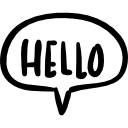
Not a member of Pastebin yet?
Sign Up, it unlocks many cool features!
Источник: pastebin.com
Фигурные скобки на клавиатуре: как поставить на компьютере или ноутбуке?
Фигурные скобки используются довольно часто, например, в программировании, языках разметки веб-шаблонов, математических текстах и т.д. Если вы не знаете, как поставить фигурную скобку на клавиатуре, значит, попали точно по адресу. Мы покажем сразу несколько способов решения вопроса, которые подходят в том числе для Ворда.
Первый способ
На клавиатуре ПК или ноутбука фигурные скобки располагаются точно там же, где и квадратные скобки (в русскоязычной раскладке на этих клавишах располагаются буквы Х и Ъ).
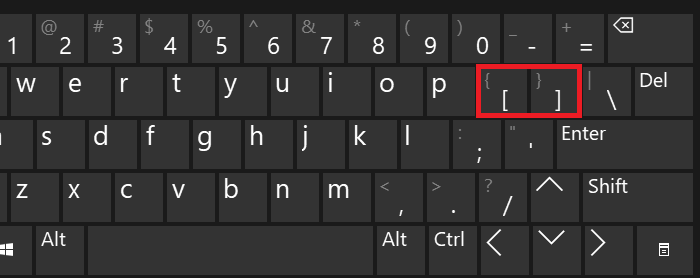
Сначала нужно включить англоязычную раскладку, для чего нажмите на клавиши Shift+Ctrl:
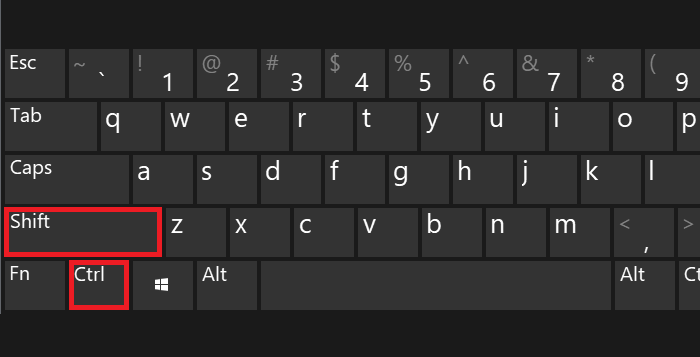
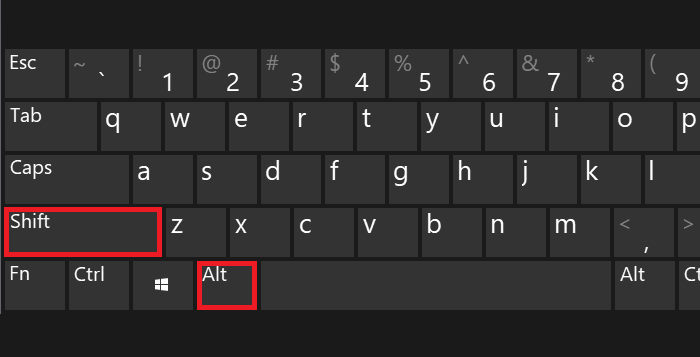
Либо используйте переключатель на панели задач:
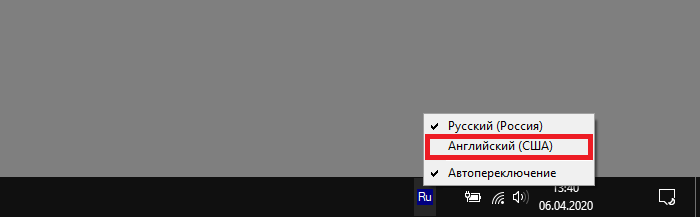
Теперь нажимаете Shift и, удерживая, выбираете нужную вам скобку — открывающую или закрывающую. Нажали на скобку, затем убрали палец с Shift:
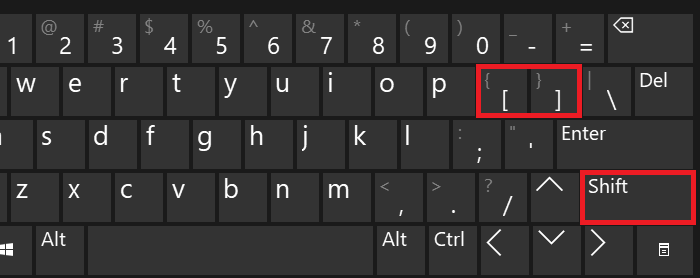
Получилось (в примере мы поставили обе скобки):

Второй способ
Включите при необходимости цифровую клавиатуру кнопкой Num Lock.
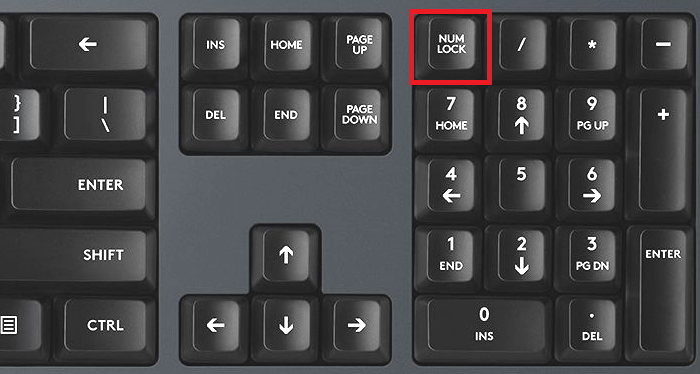
Далее зажмите Alt (левый или правый) и наберите цифры 123 для открывающей фигурной скобки или 125 для закрывающей.
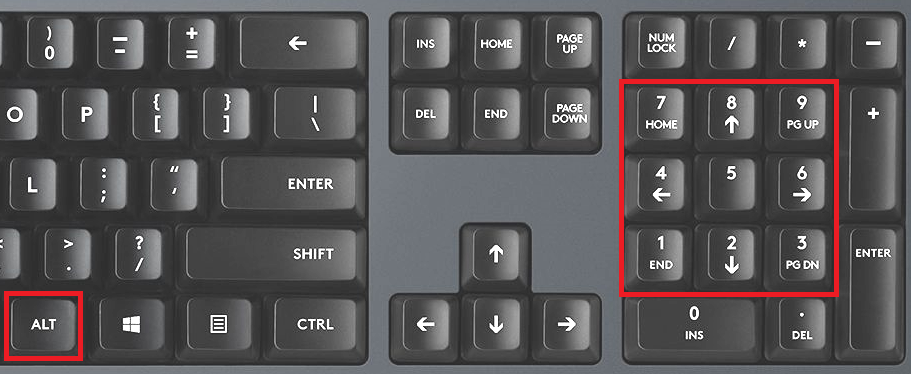
Если все сделано верно, вы увидите примерно следующее:

Третий способ
Способ рабочий, но однозначно самый неудобный в этом списке.
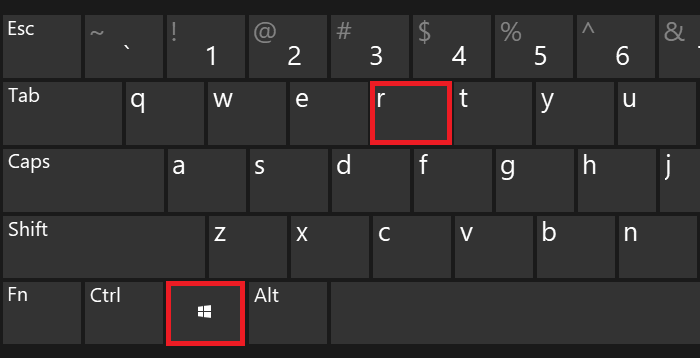
Загрузится окно «Выполнить». Добавьте команду charmap.exe, нажмите ОК или Enter на клавиатуре.
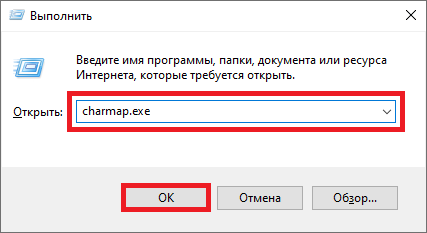
Запущена таблица символов.
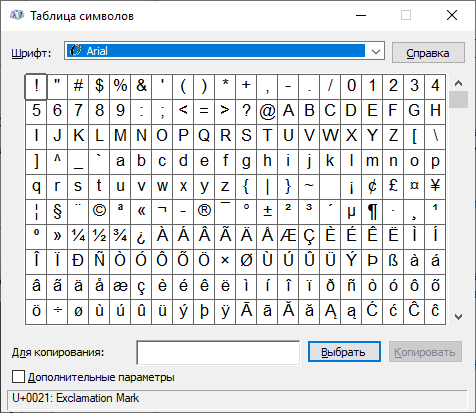
Находите скобки (в примере — шрифт Arial), нажимаете на нужную, затем — на кнопки «Выбрать» и «Копировать».
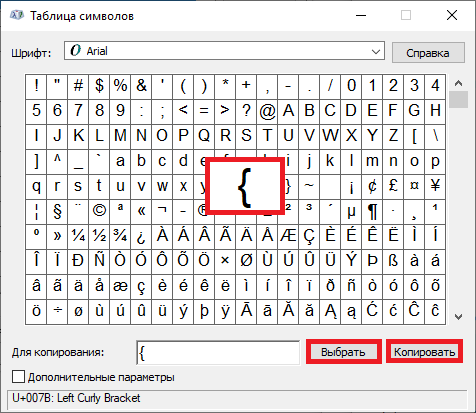
Скобка скопирована. Осталось вставить (если нужны обе скобки, копируйте их поочередно).
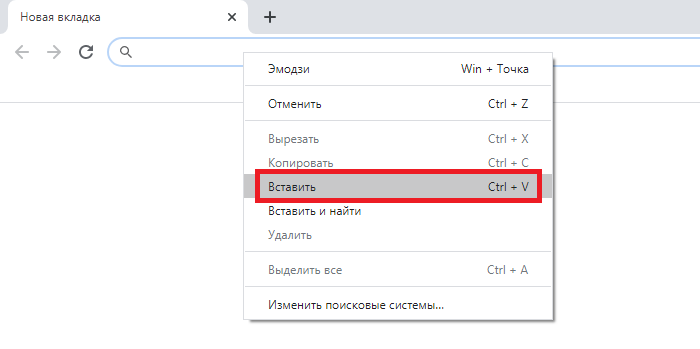
Вот что получилось:

На наш взгляд, первый способ — самый удобный.
Источник: fulltienich.com